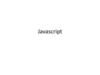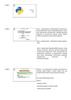Похожие презентации:
ЕxCEL-PRO сценарии
1.
exCELPROсценарии
усовершенствуйте свои
навыки
© Максим мухтаров
2.
EXCEL-PROобщее
проверка данных
формы
Общие сведения:
• Сценарий подразумевает обоснованное изменение определенного количества независимых переменных, выступающих в модели в качестве вводных
данных, для того, чтобы узнать, как изменятся результаты вычислений.
• Причем создаются вокруг тех переменных, относительно которых существует наибольшая неопределенность.
• Технически выражаются через введение в ячейки различных значений одной и той же переменной:
• Строятся в самом конце, когда основная модель уже сформирована и корректность ее работы установлена.
• Обычно минимальное количество сценариев ― 3.
• Не стоит путать создание сценариев с проведением анализа чувствительности. Он представляет собой выявление степени чувствительности значения
одной зависимой переменной от измененения значения одной или двух независимых переменных; выражается в создании таблицы данных.
• Самый простой вариант создания возможности выбора сценария реализуется через функцию CHOOSE (ВЫБОР).
vk.com/excelforprofessionals
youtube.com/channel/UCyaxoO3Og2ChxzSJJBXrOmA
3.
EXCEL-PROобщее
проверка данных
формы
Другие варианты создания:
1. Встроенная опция ― Диспетчер сценариев, путь: Data -> What-If Analysis -> Scenario Manager (вкладка Данные -> Анализ «Что если» -> Сценарии).
• Редко используется. Я не рекомендую его применять, т. к. он наименее динамичный инструмент из всех рассматриваемых (сценарии относятся только к
листу, на котором созданы; отчет-резюме не обновляется автоматически).
2. Встроенная опция ― Проверка данных, путь: Data -> Data Validation -> Data Validation (вкладка Данные -> Проверка Данных -> Проверка Данных)
• Используется часто, более наглядна и динамична.
• Создаётся выпадающий список с названием сценариев. В диалоговом окне задаётся тип данных «Список» (“List”) и выбираются ячейки с именами
сценариев.
• Причем значения для списка могут располагаться как вертикально, так и горизонтально.
vk.com/excelforprofessionals
youtube.com/channel/UCyaxoO3Og2ChxzSJJBXrOmA
4.
EXCEL-PROобщее
проверка данных
формы
• Сами значения для сценария возвращаются через функцию SUMIFS (СУММЕСЛИМН),
• или через функции просмотра, например, VLOOKUP (ВПР):
vk.com/excelforprofessionals
youtube.com/channel/UCyaxoO3Og2ChxzSJJBXrOmA
5.
EXCEL-PROобщее
ПОДГОТОВКА к моделированию
проверка данных
ПРОЦЕССформы
моделирования
3. Встроенная опция ― формы, путь: Developer -> Insert -> Form Controls (вкладка Разработчик -> Вставить -> Элементы управления формы)
• Одной из форм для создания сценариев является Option Button (Переключатель), или Radio Button на Mac, которая привязывается к определенной ячейке.
• Значения в этой ячейки будут цифрами, которые представляют собой порядковый номер выбранной кнопки.
• Данные сценария возварщаются через функцию CHOOSE (ВЫБОР).
vk.com/excelforprofessionals
youtube.com/channel/UCyaxoO3Og2ChxzSJJBXrOmA
6.
EXCEL-PROобщее
ПОДГОТОВКА к моделированию
проверка данных
ПРОЦЕССформы
моделирования
• Второй из форм для создания сценариев является Combo Box (Поле со списком), которая также привязывается к определенной ячейке.
• Значения в этой ячейки будут цифрами, которые представляют собой порядковый номер выбранного элемента списка.
• Значения для списка должны быть расположены только вертикально.
• Данные сценария возварщаются через функцию CHOOSE (ВЫБОР) или черезтсочетание функций INDEX и MATCH (ИНДЕКС и ПОИСКПОЗ).
• Формы в отличие от выпадающего списка через Проверку Данных более наглядны, т.к. расположены поверх листа. Кроме того, их можно расположить на
графике, а также присвоить им макрос.
vk.com/excelforprofessionals
youtube.com/channel/UCyaxoO3Og2ChxzSJJBXrOmA

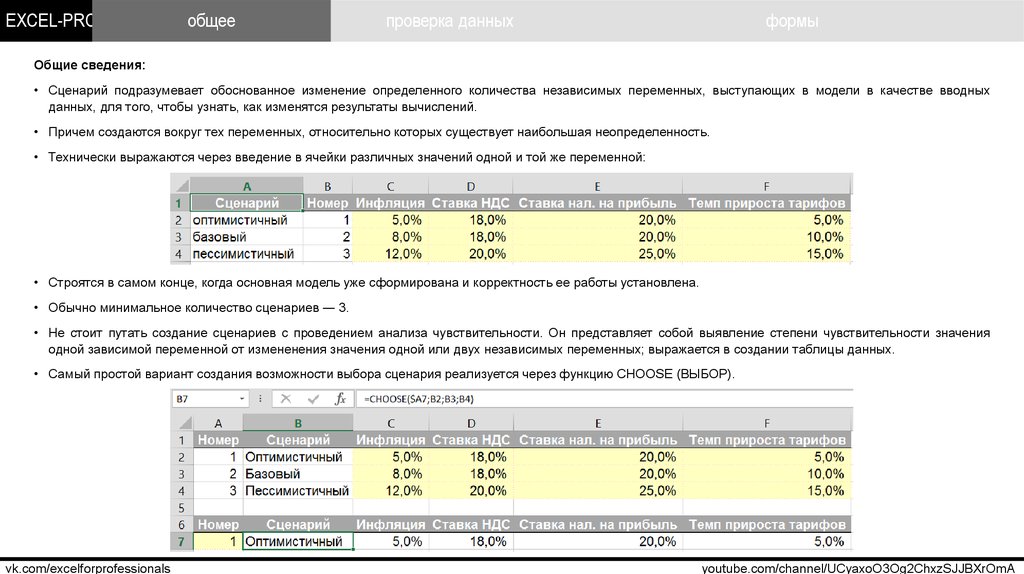
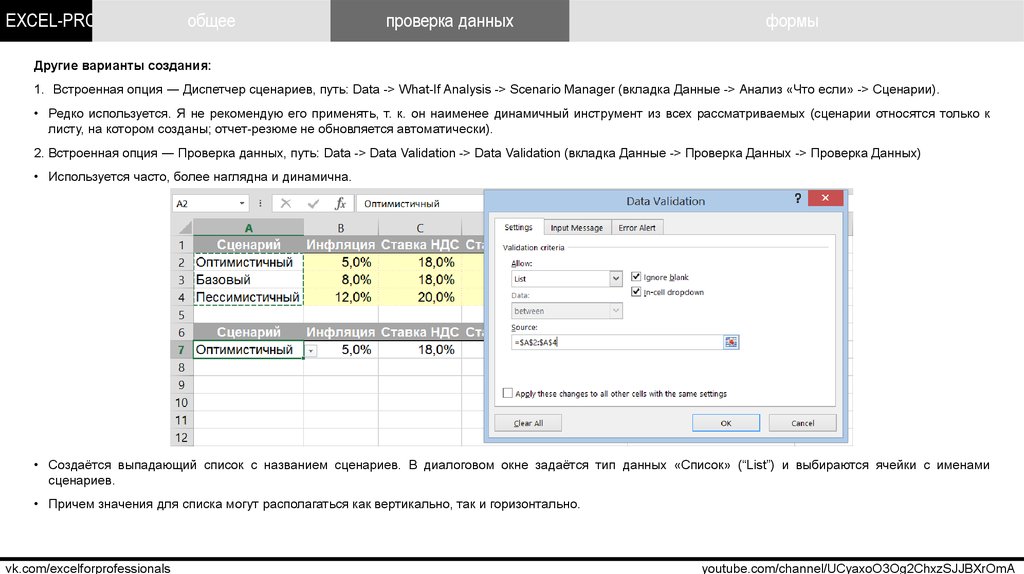
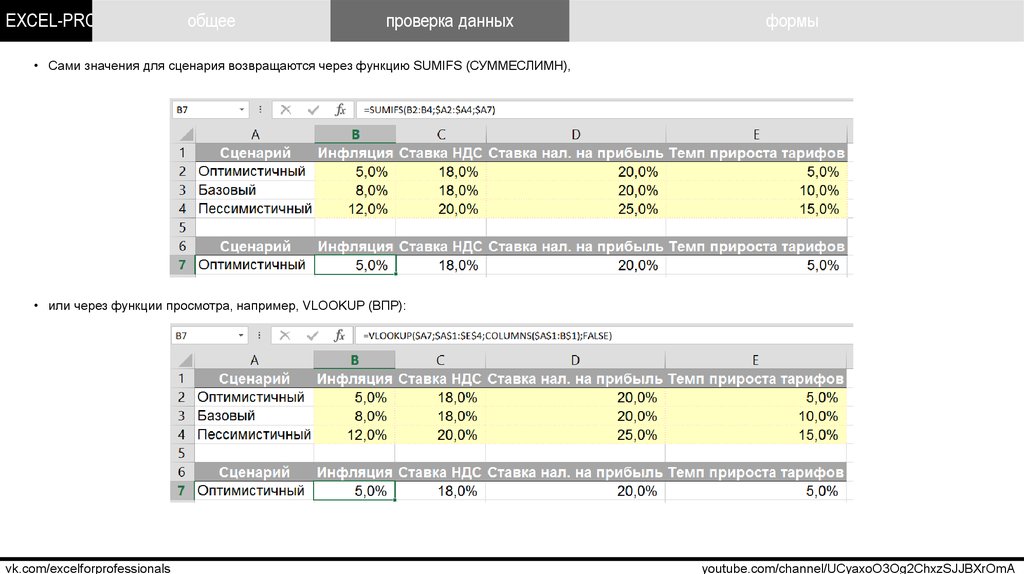
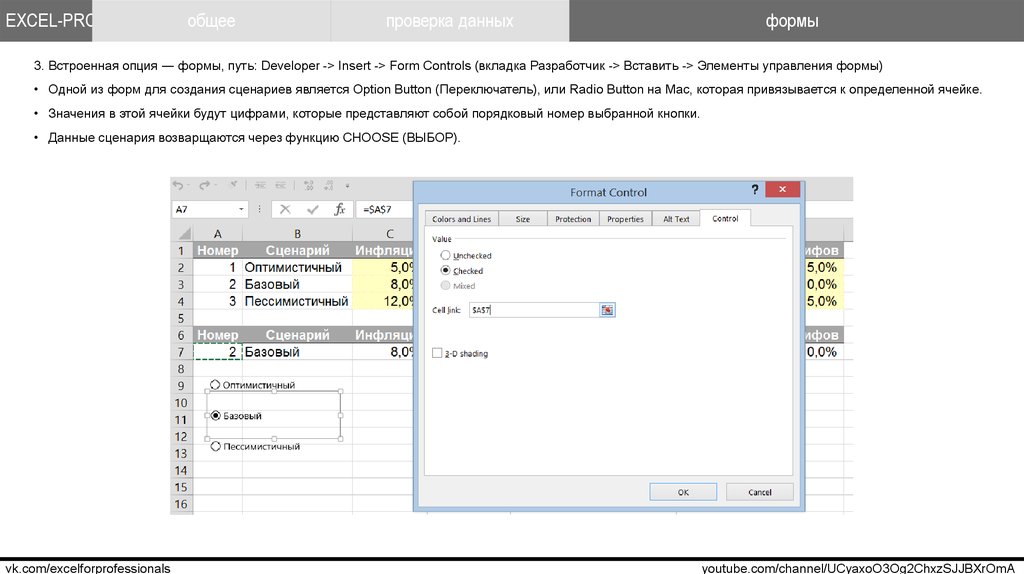
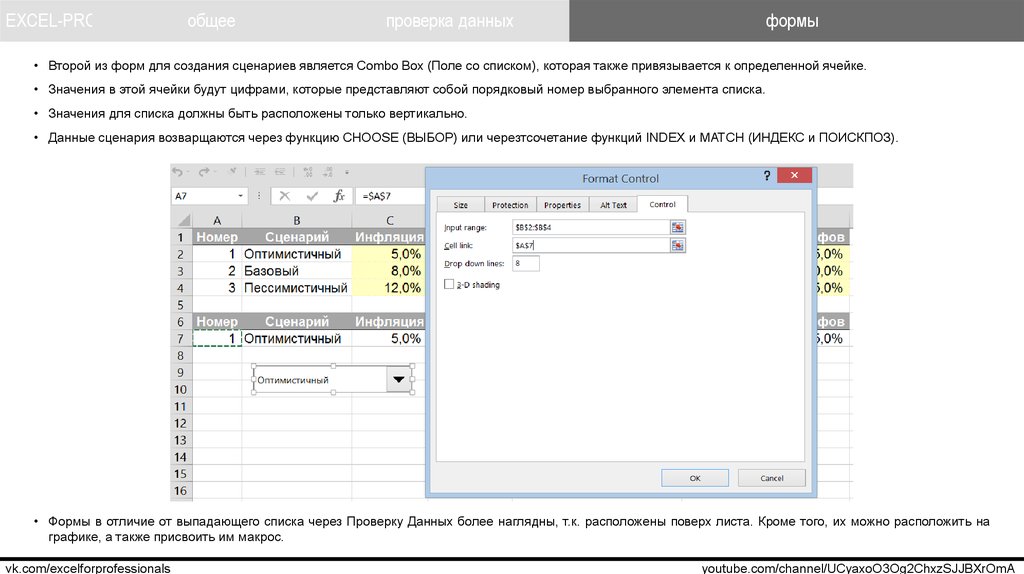
 Программирование
Программирование